-
क्या AnyRec मीटिंग रिकॉर्डर का उपयोग निःशुल्क है?
हाँ। आप प्रोग्राम को निःशुल्क डाउनलोड कर सकते हैं और अपने कंप्यूटर पर उपयोग कर सकते हैं। आपके रिकॉर्डिंग वीडियो में कोई वॉटरमार्क संलग्न नहीं है। यदि आप 3 मिनट की रिकॉर्डिंग अवधि बढ़ाना चाहते हैं और अधिक उन्नत उपकरण प्राप्त करना चाहते हैं तो आप पंजीकरण कर सकते हैं और पूर्ण संस्करण प्राप्त कर सकते हैं।
-
क्या AnyRec मीटिंग रिकॉर्डर का उपयोग करना सुरक्षित है?
हाँ। AnyRec मीटिंग रिकॉर्डर उपयोग करने के लिए वायरस मुक्त है। कोई मैलवेयर या कष्टप्रद विज्ञापन नहीं. आप इस वीडियो कॉन्फ्रेंसिंग सॉफ़्टवेयर को सीधे इस वेबसाइट से डाउनलोड कर सकते हैं।
-
क्या बिना सहमति के मीटिंग रिकॉर्ड करना नैतिक है?
हाँ। कैलिफ़ोर्निया और फ़्लोरिडा को छोड़कर, अनुमति के बिना आभासी बैठकें रिकॉर्ड करना कानूनी है। लेकिन फिर भी सभी देशों में रिकॉर्डिंग से पहले सभी प्रतिभागियों को सूचित करने का सुझाव दिया जाता है।
-
मीटिंग रिकॉर्डिंग कहाँ सहेजी जाती हैं?
डिफ़ॉल्ट रिकॉर्डिंग स्थान C:\Users\hp\Videos\AnyRec Studio\AnyRec स्क्रीन रिकॉर्डर है (आप hp को अन्य कंप्यूटर ब्रांडों से बदल सकते हैं।)। या आप Mac पर /Users/username/Documents/AnyRec Studio के माध्यम से रिकॉर्ड किया गया मीटिंग वीडियो पा सकते हैं। यदि यह बहुत जटिल है, तो आप जा सकते हैं रिकॉर्डिंग इतिहास प्रोग्राम के भीतर सभी फ़ाइलें प्राप्त करने के लिए।
-
क्या रिकॉर्डिंग की कोई समय सीमा है?
नहीं, पंजीकृत उपयोगकर्ताओं के लिए कोई अधिकतम रिकॉर्डिंग लंबाई नहीं है। यदि आप निःशुल्क परीक्षण का उपयोग करते हैं, तो आप 3 मिनट तक के वीडियो रिकॉर्ड कर सकते हैं। संपूर्ण रिकॉर्डिंग फ़ाइल प्राप्त करने के लिए बस पंजीकरण कोड दर्ज करें।
-
क्या मैं रिकॉर्ड की गई मीटिंग फ़ाइल को ट्रिम कर सकता हूँ?
हाँ। आप AnyRec मीटिंग रिकॉर्डर के भीतर रिकॉर्डिंग ट्रिम कर सकते हैं। रिकॉर्डिंग के बाद, आप एक्सेस कर सकते हैं उन्नत ट्रिमर वीडियो क्लिप को लचीले ढंग से ट्रिम और विभाजित करने के लिए।
-
क्या मैं ज़ूम मीटिंग का केवल ऑडियो रिकॉर्ड कर सकता हूँ?
हाँ। आप क्लिक कर सकते हैं ऑडियो रिकॉर्डर प्रति केवल ऑडियो रिकॉर्ड करें एमपी3, डब्लूएमए, एएसी, एम4ए आदि के लिए ज़ूम मीटिंग का। यह तरीका केवल अन्य ऑनलाइन मीटिंगों पर ऑडियो कैप्चर करने के लिए भी काम करता है, जिसमें वीबेक्स, ज़ोहो, ब्लूजींस, स्लैक, एडोब कनेक्ट, क्लिकमीटिंग, जॉइन मी आदि शामिल हैं।



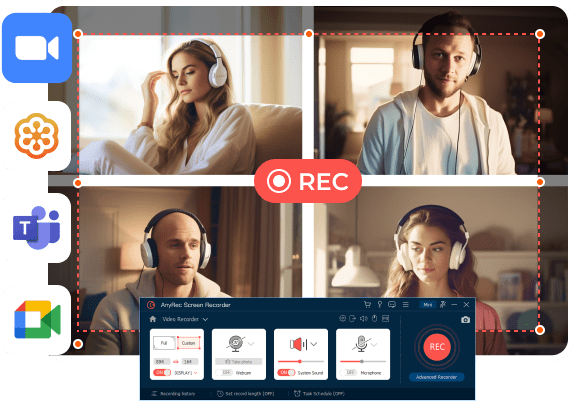
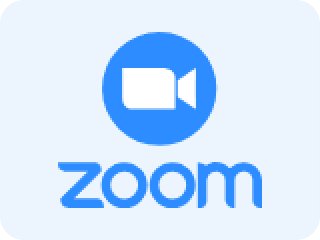
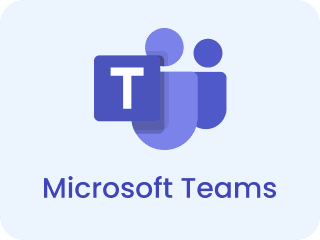
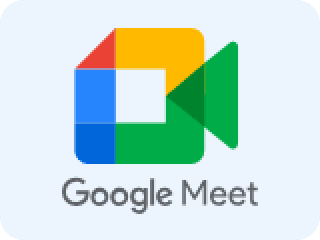


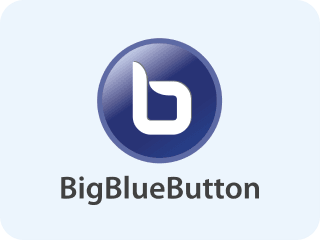
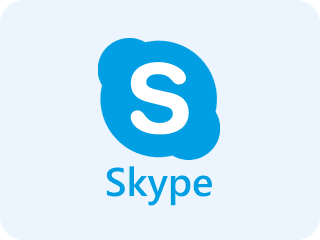

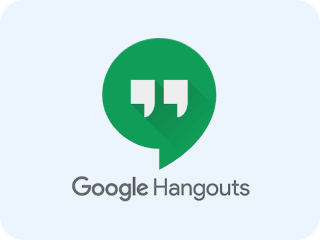









 बैठकों में अत्यधिक शामिल होने के कारण, AnyRec मीटिंग रिकॉर्डर मेरा विश्वसनीय साथी बन गया है। इसका विश्वसनीय प्रदर्शन और सटीक रिकॉर्डिंग क्षमताएं यह सुनिश्चित करती हैं कि मैं कभी भी महत्वपूर्ण विवरणों को नजरअंदाज न करूं।
बैठकों में अत्यधिक शामिल होने के कारण, AnyRec मीटिंग रिकॉर्डर मेरा विश्वसनीय साथी बन गया है। इसका विश्वसनीय प्रदर्शन और सटीक रिकॉर्डिंग क्षमताएं यह सुनिश्चित करती हैं कि मैं कभी भी महत्वपूर्ण विवरणों को नजरअंदाज न करूं।

